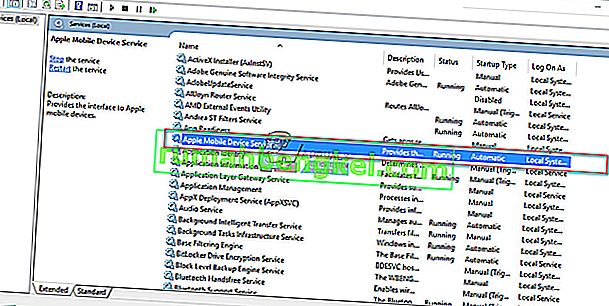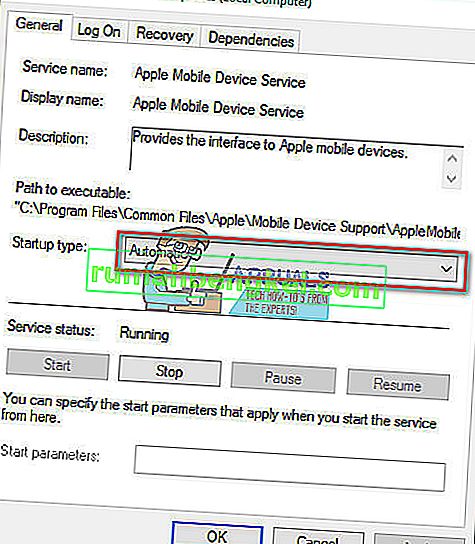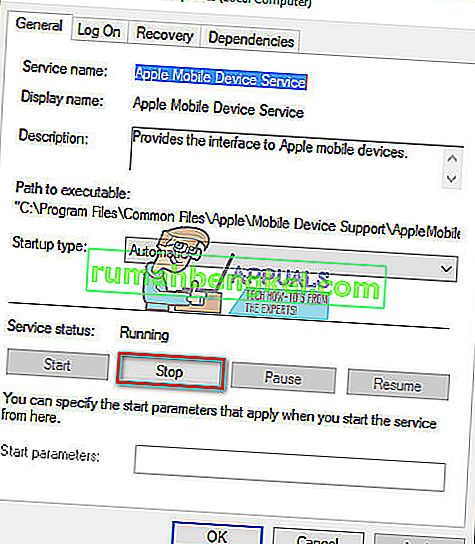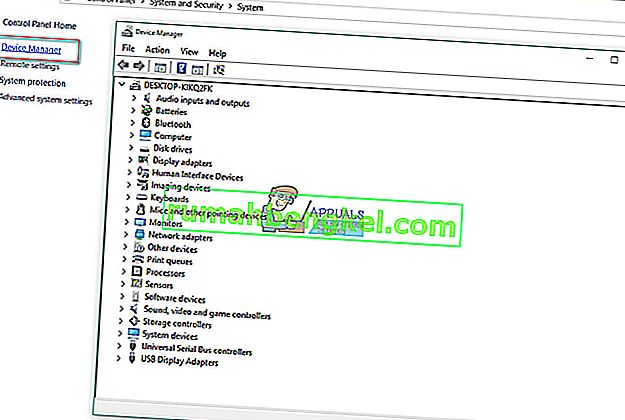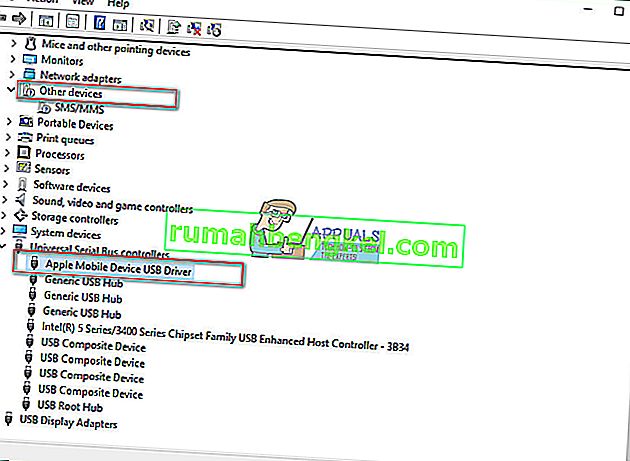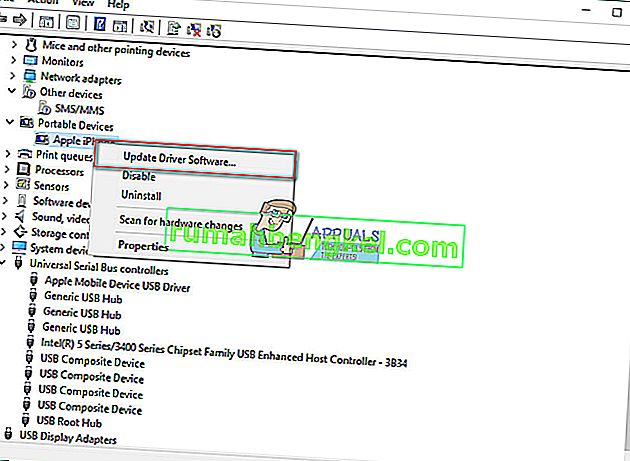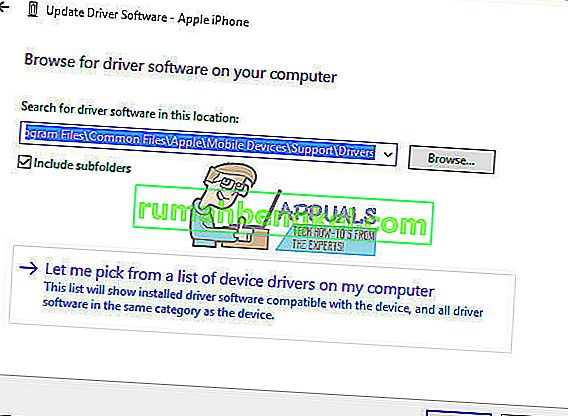一部のユーザーは最近、iPhoneをWindows 10 コンピューターに接続しているときに問題を報告しました。彼らは、Windows 10 OSはiDeviceをまったく認識しないと指摘しました。このシナリオが発生している場合は、この問題がいかに苛立たしいかをご存じでしょう。写真、ビデオ、音楽、ドキュメントをiPhoneからコンピューターに、またはその逆に転送することに失敗しました。したがって、iTunesとの接続を含むタスクを実行することはできません。
徹底的な調査の結果、この問題の解決策を見つけました。実際には、いくつかの解決策があります。どちらが効果的かは、問題の原因によって異なります。この記事では、最も役立つものを紹介します。したがって、iPhoneがWindows 10コンピューターで表示されない場合は、次の手順に従ってください。
準備
ソリューションを実行する前に、PCに最新のiTunesがインストールされていることを確認してください。また、選択信託を「上トラストこのコンピュータ」コンピュータにあなたのiPhoneを接続するとき、あなたはすでにそれを行っていない場合は、メッセージ。これで準備が整いました。

解決策1:ハードウェアの問題
多くの要因により、iPhoneとWindows 10コンピューター間の接続が無効になる場合があります。まず、この種の問題に対処する場合は、ハードウェアの問題を確認してください。また、ハードウェアの問題と言っても、あなたのコンピュータだけを考えているのではありません。場合によっては、問題はAppleモバイルデバイスまたはその他の関連ハードウェアである可能性があります。認識の問題の原因がハードウェアにあるかどうかを確認するには、次の手順に従います。
- Windows 10 コンピューターとiPhoneを再起動します。次に、デバイスを再接続し、問題が再発するかどうかを確認します。
- iPhoneを別のコンピューター(PCまたはMac)に接続します。それが機能しない場合、問題はあなたのiDeviceにある可能性があります。
- iPhoneをコンピュータに接続するときは、元のUSB雷ケーブルを使用します。多くのサードパーティ製の雷ケーブルは、充電のみに使用でき、データ転送には使用できません。
- 元の稲妻ケーブルが別のiPhoneで正常に動作するかどうかを確認します。そうでない場合は、別のオリジナルのApple USBケーブルを入手してください。
- iPhoneをコンピューターの別のUSBポートに接続してみます。デスクトップコンピューターを使用している場合は背面のポートの一部を使用し、表示されないiPhoneの問題が解決するかどうかを確認します。また、USB Type-Cポートを使用している場合は、データ転送が許可されていることを確認してください。
すべてのハードウェアチェックを実行してもWindows 10コンピューターにiPhoneが表示されない場合は、次の方法を試してください。
解決策2:Apple Mobile Device Serviceを再起動する
iPhoneが表示されない問題の考えられる解決策の1つは、機能不全のApple モバイルデバイスサービスである可能性があります。問題を解決するには、サービスを再起動してみてください。
- [ スタート]メニューを開き、[ Windows 管理ツール]を選択します。
- 次に、[ サービス]を選択します。
- 検索とダブルクリックのAppleモバイルデバイスサービスを。
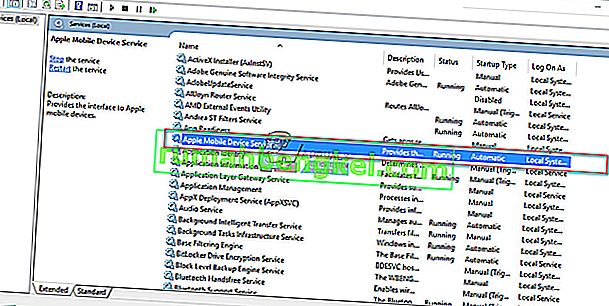
- 選択して[スタートアップの種類として自動を。
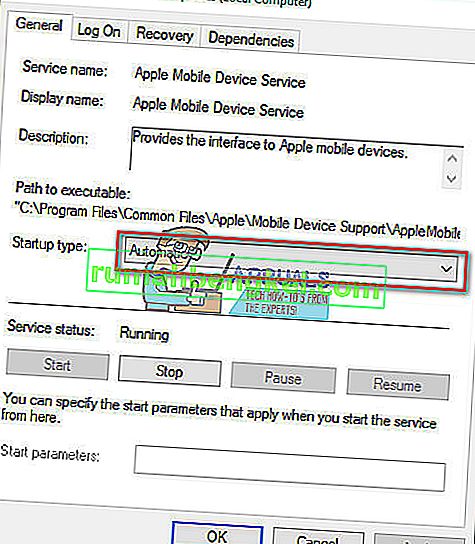
- [停止]をクリックしてサービスを無効にします。
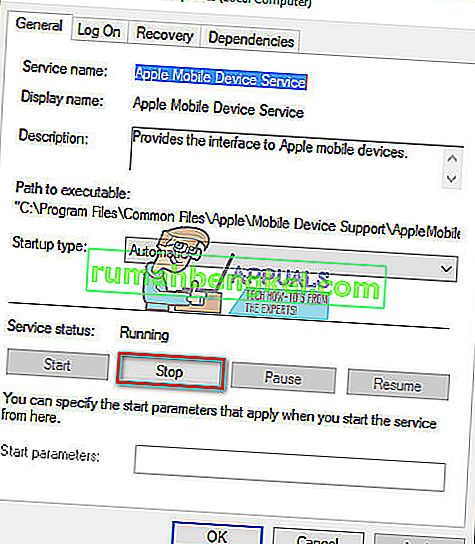
- ここで、[開始]をクリックして再度有効にします。

- [ 適用]と[ OK]をクリックします。
- iDeviceをPCに再接続します。
ソリューション2が機能しない場合、またはiPhoneがWindows 10で検出されてもiTunesに接続できない場合は、iPhoneドライバーを再インストールする必要があります。
解決策3:iPhone USBドライバーを再インストールする
通常、モバイルデバイスをUSB経由でコンピューターに接続すると、オペレーティングシステムがデバイスを認識し、MTP USB ドライバーまたはApple モバイルデバイスUSB ドライバーを自動的にインストールします。すべてのハードウェア部品が正常に動作し、それでもiPhoneがWindowsコンピューターで認識されない場合、問題はAppleモバイルデバイスドライバーまたはiPhone USBドライバーにある可能性があります。 Windows 10用の誤って構成、破損、または欠落しているiPhone USBドライバーは、コンピューターにiDeviceを表示しない場合があります。
iPhoneを認識できないことに加えて、欠陥のあるドライバーはWindowsでシステムの問題を引き起こします。マウス、キーボード、タッチスクリーンなどが正常に動作しなくなる場合があります。この場合、Windowsが問題を自動的に修正できない場合、iPhone、USBドライバーを再インストールすることが重要です。手順は次のとおりです。
手順1:デバイスマネージャーでiPhone USBドライバーを確認する
- 接続iPhoneをお使いにコンピュータ雷ケーブルで。
- 開き、デバイスマネージャを。これを行うには、右クリックでマイコンピュータ(コンピュータ)と今すぐ選択]をクリックの上、デバイスマネージャで、上、左コーナー窓の。(キーボードショートカットのWin Key + Pauseでシステムプロパティを起動することもできます)
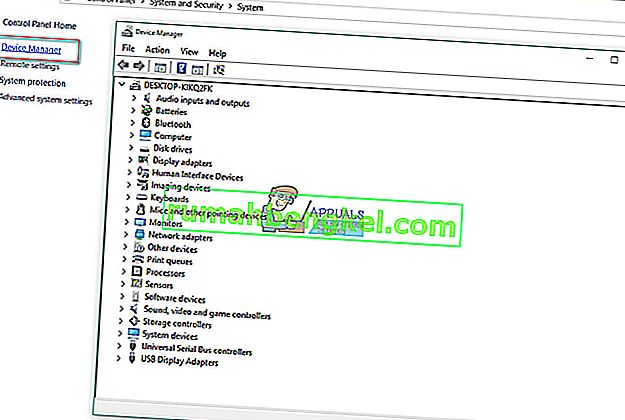
- ユニバーサルシリアルバスコントローラーをクリックし、AppleモバイルデバイスUSBドライバーがリストにあるかどうかを確認します。そのフィールドで見つからない場合は、[ その他のデバイス]セクションを展開し、[ 不明なデバイス]を確認します。
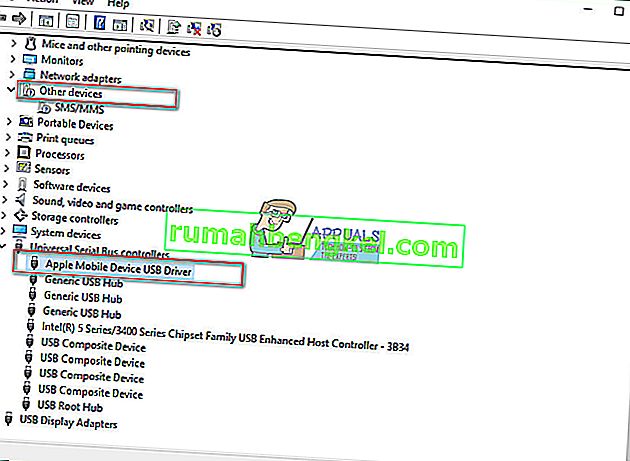
手順2:iTunesとそのすべてのコンポーネントを再インストールする
リストにApple Mobile Device USBドライバーが見つからない場合、またはデバイス名に黄色のサインがある場合は、ドライバーを手動で再インストールする必要があります。
注: Windows 10アニバーサリー(バージョン1607)を使用している場合は、ドライバーを手動でインストールする権限があることを確認してください。
- まず、iTunesとそのすべてのコンポーネントをアンインストールします。アンインストールプロセスにはコントロールパネルを使用できます。これらは、必要なコンポーネントです。
- Appleアプリケーションサポート32ビット
- Appleアプリケーションサポート64ビット
- iTunes
- Appleモバイルデバイスのサポート
- Bonjour
- Appleソフトウェアアップデート
Apple Application Supportの2つのバージョンが見つかった場合は、プロセスを続行する前にそれらをアンインストールしてください。

- 今、ダウンロードして、iTunesをインストールして、すべてのコンポーネントあなたは以下のリンクのダウンロードiTunesでそれを行うことができます。
- デバイスマネージャーに移動し、iDevice を見つけます。この方法のステップ1でその方法を確認できます。(私の場合、Appleデバイスはポータブルデバイスの下にありましたが、ケースによって異なる場合があります)
- デバイスを右クリックし、[ Update Device Driver ]を選択します。
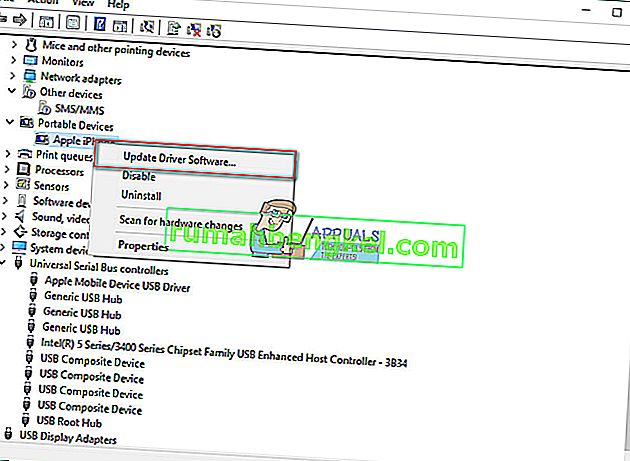
- [コンピューターを参照してドライバーソフトウェアを検索します]をクリックします。
- ここで、ドライバが含まれるフォルダを選択する必要があります。(C:\ Program Files \ Common Files \ Apple \ Mobile Devices \ Support \ Drivers)
- [次へ]をクリックすると、ドライバがインストールされます。
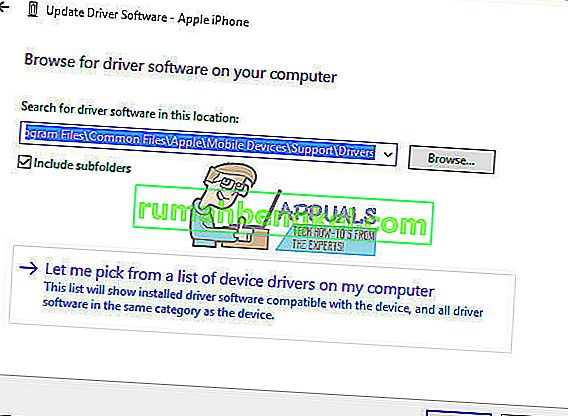
- これで、ユニバーサルシリアルデバイスUSBドライバーの下のデバイスマネージャーのAppleモバイルデバイスUSBドライバーが表示されます。
小見出し
ドライバーのインストールが完了したら、コンピューターを再起動し、iPhoneを再接続します。iPhoneに通知ウィンドウ「このコンピュータを信頼する」が表示されたら、[ 信頼]を選択してください。これで、iPhoneがWindows 10で認識されます。
この記事が、Windows 10でiPhoneが表示されない問題を解決するのに役立ったことを願っています。役に立つと思われる人と自由に共有してください。また、この一般的な問題に対する他の解決策を知っている場合は、遠慮なく私たちと共有してください。